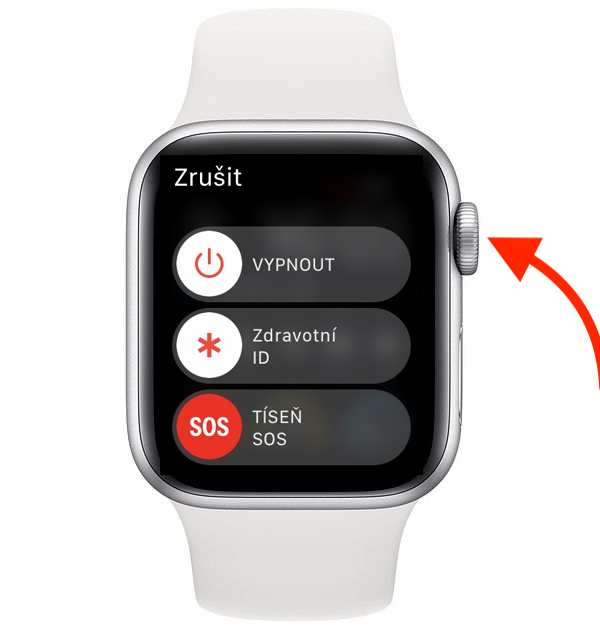Apple ၏ လည်ပတ်မှုစနစ်များသည် ပြိုင်ဘက်များထက် ချို့ယွင်းချက်နည်းပါးသည်ဟု ဆိုသည်။ အဓိကအားဖြင့် Apple သည် ၎င်း၏ operating system များကို ဒါဇင်အနည်းငယ်သာ စက်ပစ္စည်းများနှင့် လိုက်လျောညီထွေဖြစ်အောင် လုပ်ဆောင်ရမည်ဖြစ်ပြီး ဥပမာအားဖြင့် Windows သည် သန်းပေါင်းများစွာသော စက်ပစ္စည်းများတွင် အလုပ်လုပ်ရသောကြောင့်ဖြစ်သည်။ ဒါတောင်မှ မကြာသေးမီနှစ်တွေအတွင်းမှာ Apple စနစ်တွေတောင် မကြာခဏဆိုသလို အမှားအယွင်းတွေ ပြည့်နှက်နေပြီး အရာတွေက ရံဖန်ရံခါ လွယ်တော့မလွယ်ဘူးဆိုတာကို ကျွန်တော်တို့ မျက်မြင်တွေ့ခဲ့ရပါတယ်။ ဥပမာအားဖြင့်၊ အက်ပလီကေးရှင်းတစ်ခုသည် iOS တွင် သင့်အတွက် အလုပ်မလုပ်တော့ပါက၊ ၎င်းကို macOS တွင် အတင်းအကြပ်ပိတ်နိုင်သကဲ့သို့ ၎င်းကို ရိုးရှင်းစွာပိတ်နိုင်သည်။ သို့သော်၊ ကျွန်ုပ်၏ Apple Watch ပေါ်ရှိ အက်ပ်တစ်ခုမှ တုံ့ပြန်မှုရပ်တန့်သွားပြီး ၎င်းကို မည်သို့ပိတ်ရမည်ကို မသိသည့် အခြေအနေတွင် ကျွန်ုပ်သည် မကြာသေးမီက ကျွန်ုပ်ကိုယ်ကို တွေ့ရှိခဲ့သည်။ ဟုတ်ပါတယ်၊ ခဏလောက်ရှာဖွေပြီးနောက်၊ ဒီရွေးချယ်မှုကို ငါတွေ့ခဲ့ပြီး အခု လုပ်ငန်းစဉ်ကို မင်းနဲ့မျှဝေဖို့ ဆုံးဖြတ်လိုက်တယ်။
အဲဒါဖြစ်နိုင်တယ်။ မင်းကို စိတ်ဝင်စားတယ်။

Apple Watch ပေါ်ရှိ အက်ပ်များကို မည်ကဲ့သို့ တွန်းထုတ်မည်နည်း။
သင့် Apple Watch တွင် အက်ပလီကေးရှင်းမှ တုံ့ပြန်မှု ရပ်တန့်သွားသည့် အခြေအနေတွင် သင့်ကိုယ်သင် တွေ့ရှိပါက သို့မဟုတ် အခြားအကြောင်းတစ်ခုခုကြောင့် အပလီကေးရှင်းကို ပိတ်ခိုင်းခြင်းမျိုးသည် ရှုပ်ထွေးသော ကိစ္စမဟုတ်ပါ။ မည်သို့ပင်ဆိုစေ iOS သို့မဟုတ် iPadOS နှင့် ဆင်တူခြင်းမရှိသည့် လုပ်ငန်းစဉ်အတိအကျကို သင်သိရန်သာ လိုအပ်သည်။ ထို့ကြောင့် watchOS ရှိ အက်ပ်များကို ဖြတ်ရန် အောက်ပါအဆင့်များကို လိုက်နာပါ-
- ပထမဦးစွာ သင်သည် Apple Watch အတွင်းရှိရန် လိုအပ်သည်။ လျှောက်လွှာကိုရွှေ့၊ သင်လိုချင်သောအရာ အဆုံး။
- သင်ဤအက်ပ်သို့ပြောင်းရွှေ့သည်နှင့်တစ်ပြိုင်နက်၊ ဘေးဘက်ခလုတ်ကို ကိုင်ထားပါ။ Apple Watch (ဒစ်ဂျစ်တယ်သရဖူမဟုတ်ပါ)။
- မျက်နှာပြင်ပေါ်တွင် ပေါ်လာသည်အထိ ဘေးဘက်ခလုတ်ကို ဖိထားပါ။ လျှောများ လုပ်ဆောင်ချက်အချို့ကို စတင်ရန်။
- sliders များပေါ်လာပြီးနောက်၊ ဒစ်ဂျစ်တယ်သရဖူကို ကိုင်ထားပါ။ (ဘေးခလုတ်မဟုတ်ပါ)။
- ဒစ်ဂျစ်တယ်သရဖူကို ကိုင်ထားပါ။ လျှောက်လွှာကိုယ်တိုင်က ရပ်စဲသည်အထိ။
အထက်ဖော်ပြပါနည်းလမ်းဖြင့် အက်ပလီကေးရှင်းကို အတင်းအကျပ်ပိတ်လိုက်သည်နှင့်၊ ၎င်းကို ဂန္ထဝင်နည်းလမ်း၊ ဆိုလိုသည်မှာ အပလီကေးရှင်းစာရင်းမှ ပြန်လည်စတင်နိုင်သည်။ အက်ပ်သည် ပြန်လည်စတင်ပြီးနောက် မည်သည့်ပြဿနာမျှမရှိဘဲ သင့်အနေဖြင့် လုပ်ဆောင်သင့်သည်။ အကယ်၍ အတင်းအကျပ် ဖြတ်ခြင်းသည် မကူညီနိုင်ဘဲ အက်ပ်က မျှော်လင့်ထားသည့်အတိုင်း အလုပ်မလုပ်ပါက Apple Watch ပြန်လည်စတင်ပါ။ - လုံလောက်သော ဘေးဘက်ခလုတ်ကို ကိုင်ထားပါ၊ ပြီးနောက် ပွတ်ဆွဲပါ။ slider ပြီးနောက် ပိတ်ပါ။